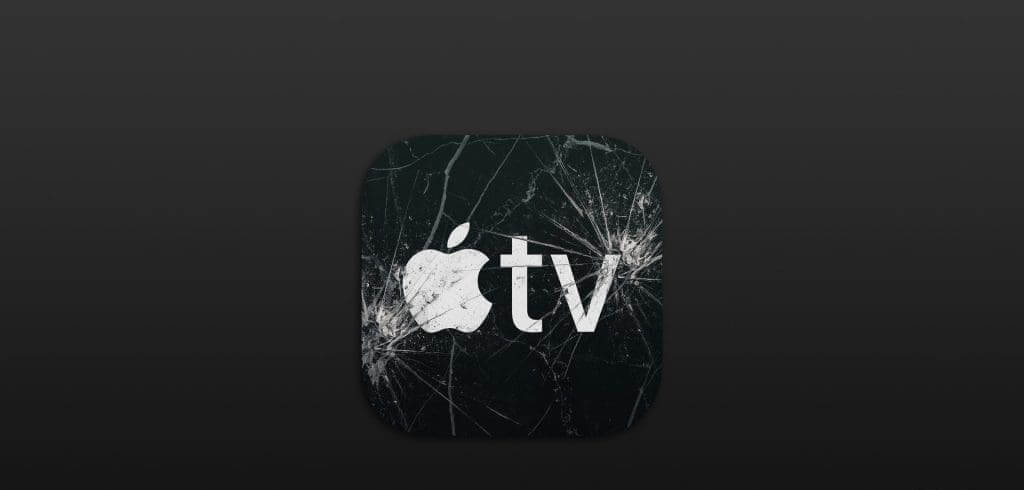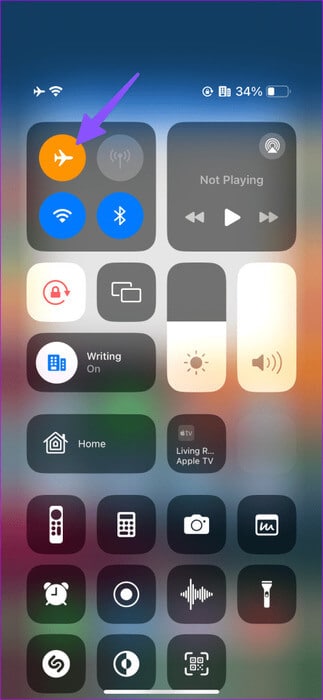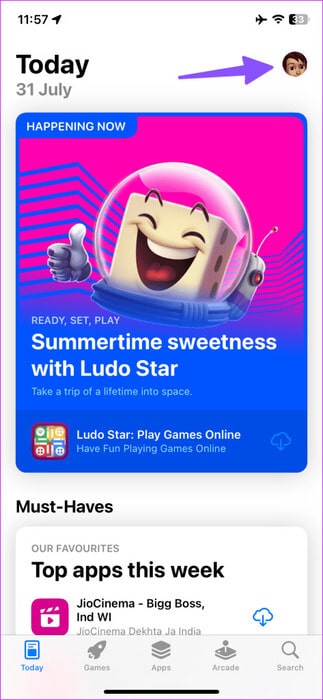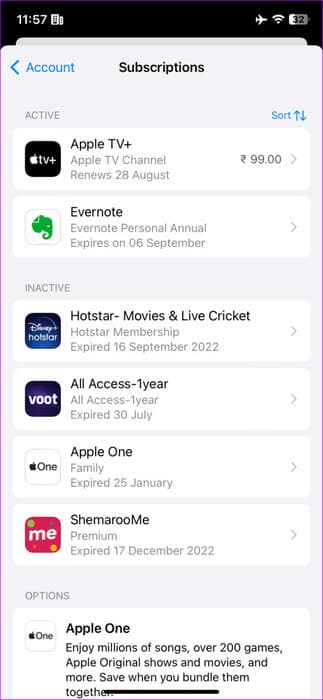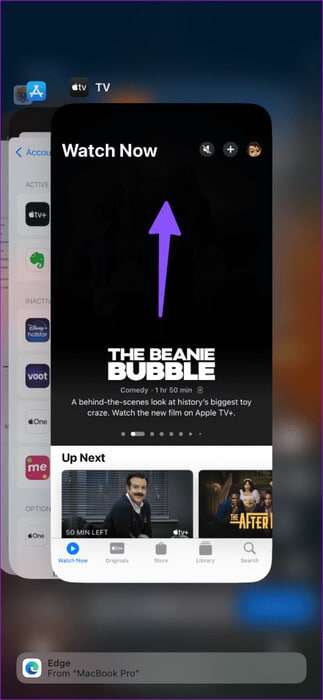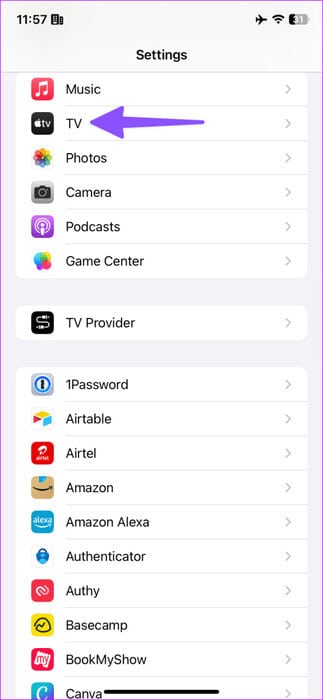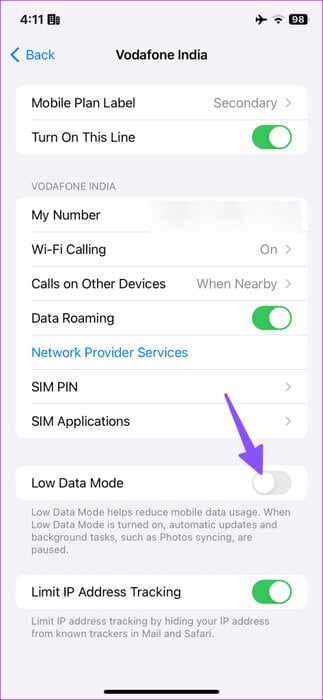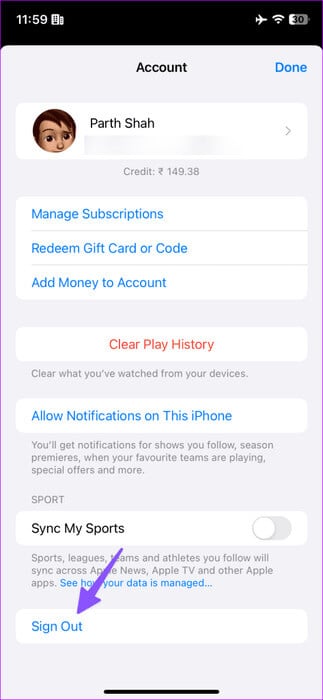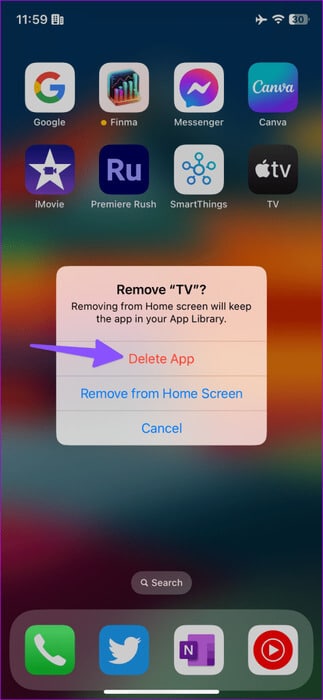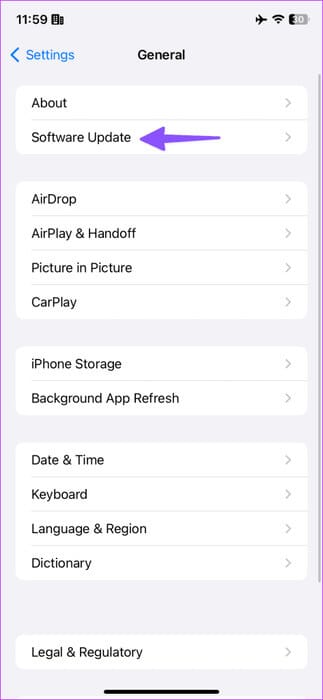iPhone 및 iPad에서 Apple TV 앱이 작동하지 않는 문제를 해결하는 10가지 방법
Ted Lasso, See, The Morning Show 등과 같은 오리지널 쇼와 MLS와의 독점 파트너십 덕분에 애플 TV 스트리밍 서비스 시장의 빠른 견인. 개별적으로 구매하거나 Apple One 요금제를 통해 구매할 수 있습니다. 대부분의 경우 완벽하게 작동하지만 많은 사람들이 앱이 작동하지 않는 문제를 제기했습니다. 애플 TV iPhone과 iPad에서요.
Apple TV 앱 결함으로 인해 완벽한 주말 계획이 망칠 수 있습니다. Apple TV 소프트웨어는 다른 플랫폼에서 사용할 수 없으므로 아래 단계를 사용하여 문제를 해결할 수 있습니다.
1. 네트워크 연결 확인
먼저 iPhone과 iPad의 네트워크 연결을 확인해야 합니다. 불분명한 Wi-Fi 또는 모바일 데이터 네트워크에서 스트리밍하는 데 문제가 있을 수 있습니다. iPhone 또는 iPad의 제어 센터에서 Quick Toggle에 액세스하여 비행기 모드를 일시적으로 활성화하고 잠시 후에 비활성화할 수 있습니다.
iPhone에서 네트워크 표시줄이 계속해서 나타나는 경우 네트워크 설정을 재설정하세요. 의미에 대한 전용 게시물을 읽어보세요. 네트워크 설정 재설정.
2. Apple TV+ 구독 확인
Apple TV를 사용하려면 활성 구독이 필요합니다. 잔고가 부족하거나 결제 정보가 오래되어 구독이 만료되면 Apple TV 프로그램 및 영화에 접근할 수 없습니다.
단계1 : 열다 기밀 정보 아이폰이나 아이패드에서.
단계2 : 클릭 계정 사진 오른쪽 상단 모서리에서 선택하고 구독.
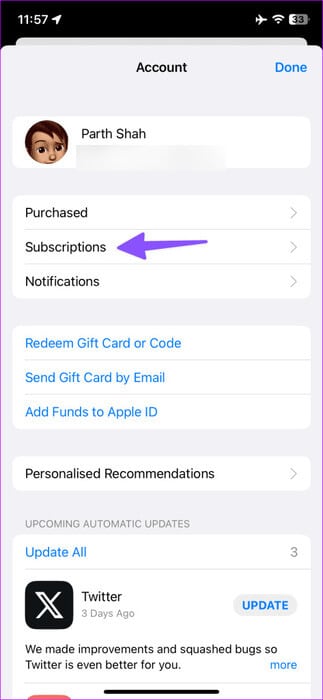
표 3 : 그것이 나타나면 Apple TV + 섹션 내 "비활성", 계획을 갱신하려면 클릭하세요. 그렇지 않으면 구독이 활성 섹션 아래에 표시됩니다.
3. Apple TV 앱을 다시 시작하세요.
Apple TV 앱을 다시 시작한 후 다시 시도해 보세요. iPhone 8 이상에서는 아래에서 위로 스와이프하고 길게 눌러 최근 앱 목록을 엽니다. Apple TV 앱을 위로 스와이프하여 완전히 닫은 다음 다시 적용하세요.
4. Apple TV 스트리밍 옵션을 확인하세요.
기본적으로 Apple TV는 모바일 데이터 사용량을 절약하기 위해 셀룰러 데이터 스트리밍을 비활성화합니다. 설정 앱에서 조정해야 합니다.
단계1 : 열다 설정 앱 iPhone 또는 iPad에서 Apple TV로 이동하세요.
단계2 : 할 수있게하다 업데이트 그리고 다음 메뉴에서 셀룰러 데이터 전환을 사용하세요.
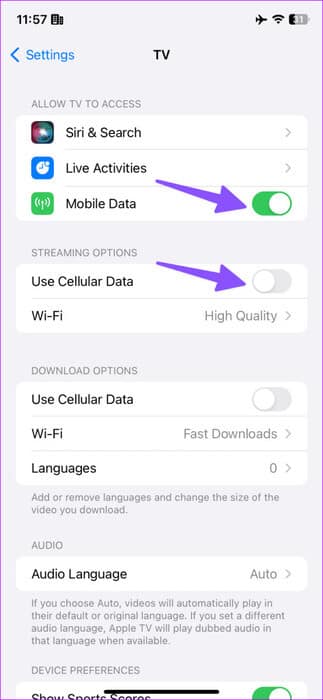
iPhone의 Wi-Fi 인터넷 속도가 느린 경우 스트리밍 옵션을 변경하세요. ~에서 애플 TV 설정, 클릭 Wi-Fi 인터넷 이내에 스트리밍 옵션 섹션 훠궈 데이터 세이버. 데이터 세이버는 최대 1GB Apple TV 앱에서 TV 프로그램과 영화를 스트리밍하는 동안 시간당.
5. 낮은 데이터 모드 비활성화
iPhone에서 저데이터 모드가 활성화되어 있으면 Apple TV+가 예상대로 작동하지 않을 수 있습니다. 데이터 절약 모드를 비활성화하려면 아래 단계를 사용해야 합니다.
단계1 : 켜다 설정 앱 iPhone(또는 SIM 카드가 있는 iPad)에서 휴대전화 서비스.
단계2 : 퍄퍄퍄 메인 SIM 카드 그리고 토글을 비활성화하세요 "낮은 데이터 모드".
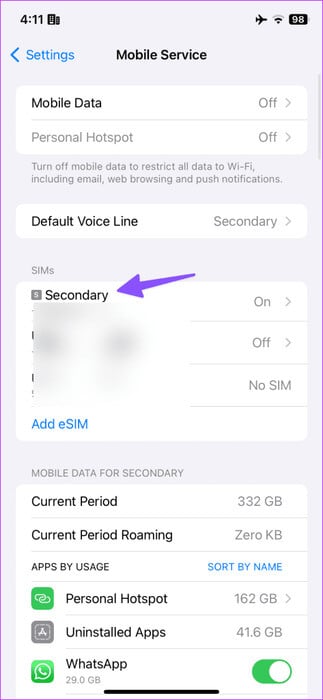
6. VPN을 끕니다.
활성 VPN에 연결하면 시스템이 iPhone의 IP 주소를 수정합니다. Apple TV가 이를 새로운 위치로 감지하여 좋아하는 TV 프로그램 및 영화를 스트리밍하지 못할 수 있습니다. 휴대폰이나 iPad에서 VPN을 비활성화하고 다시 시도해야 합니다.
7. Apple 계정에 다시 로그인하세요.
iPhone 또는 iPad에서 Apple TV가 작동하지 않는 것은 Apple 계정의 인증 오류 때문일 수 있습니다.
단계1 : 열다 애플 TV 앱 iPhone 또는 iPad에서.
단계2 : 클릭 파일의 파일 오른쪽 상단 모서리에 있습니다.
표 3 : 퍄퍄퍄 로그 아웃.
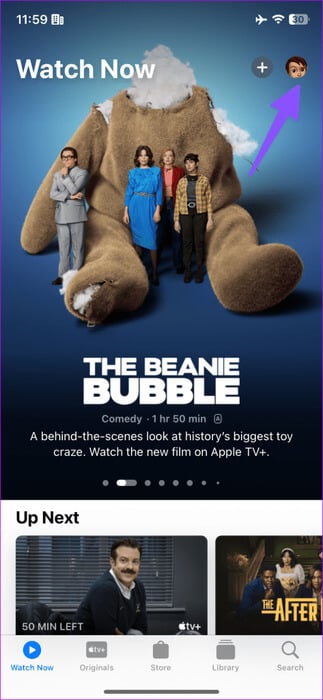
단계4 : 상단의 계정을 클릭하고 입력하세요. 귀하의 이메일 주소 (Apple ID) 및 비밀번호.
8. Apple TV를 다시 설치하세요
믿기지 않을 수도 있지만 앱을 다시 설치하면 일부 버그를 해결하는 데 도움이 되는 경우가 많습니다. 따라서 Apple TV 앱을 다시 설치하고 앱을 다시 사용해 볼 수 있습니다.
단계1 : 길게 누르기 Apple TV 앱 아이콘 훠궈 앱 제거.
단계2 : 클릭 앱 삭제.
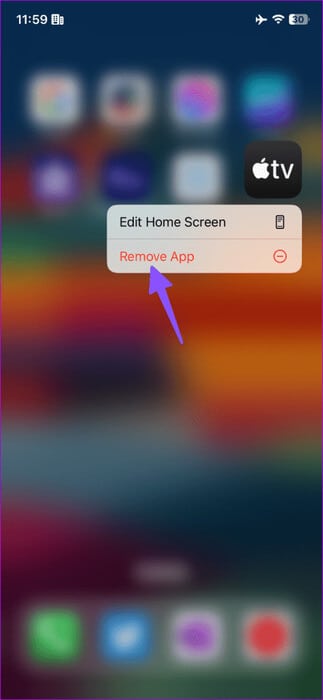
App Store에서 Apple TV 앱을 다시 다운로드하세요.
9. Apple TV 서버 확인
Apple TV 서버가 중단되면 TV 프로그램과 영화를 스트리밍하는 데 문제가 발생합니다. Apple은 전용 웹사이트를 제공합니다. 해당 서비스의 서버 상태를 확인하려면. 아래 링크를 방문하여 Apple TV+ 옆에 녹색 표시기가 나타나는지 확인하세요. 주황색 또는 노란색 점이 나타나면 Apple이 문제를 해결할 때까지 기다리십시오.
10. iOS 및 iPadOS 업데이트
Apple은 최신 버전의 iOS 및 iPadOS와 호환되도록 TV+ 앱을 업데이트하고 있으며 잘 작동합니다. 기기에서 오래된 iOS 또는 iPadOS를 사용하는 경우 Apple TV에 결함이 발생할 수 있습니다. 따라서 해당 소프트웨어 버전을 업데이트하는 것이 좋습니다.
단계1 : 열다 설정 iPhone 또는 iPad에서 다음으로 이동하세요. 일반.
단계2 : 퍄퍄퍄 소프트웨어 업그레이드.
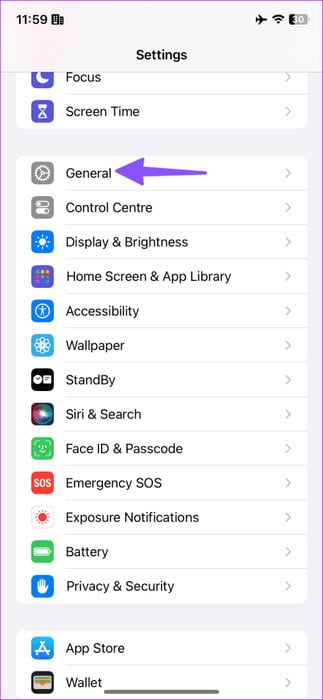
iPhone 또는 iPad에 최신 소프트웨어 업데이트를 설치하세요.
Apple TV에서 좋아하는 TV 프로그램을 스트리밍하세요
Apple TV 앱이 작동하지 않거나 충돌하면 기분이 금방 망가질 수 있습니다. 스마트 TV 앱으로 전환할 수 있지만 iPhone이나 iPad를 사용할 수 없는 경우 위의 방법을 사용하여 즉시 문제를 해결하세요.